Win7笔记本合盖后唤醒不了如何办?
时间:2023/7/30作者:未知来源:手揣网教程人气:
- [摘要]正常情况下,当我们电脑处于使用状态,合上盖子,可以节省电源,再次想用时只要按下电源按钮即可启动。但是最近win7用户反馈,笔记本合上后无法唤醒了,这该怎么办呢?其实很简单,我们只要对电源选项进行设置...
正常情况下,当我们电脑处于使用状态,合上盖子,可以节省电源,再次想用时只要按下电源按钮即可启动。但是最近win7用户反馈,笔记本合上后无法唤醒了,这该怎么办呢?其实很简单,我们只要对电源选项进行设置即可,今天小编就为大家具体讲解win7笔记本合盖后唤醒不了解决方法。

操作如下:
1、开始菜单——控制面板——电源选项;
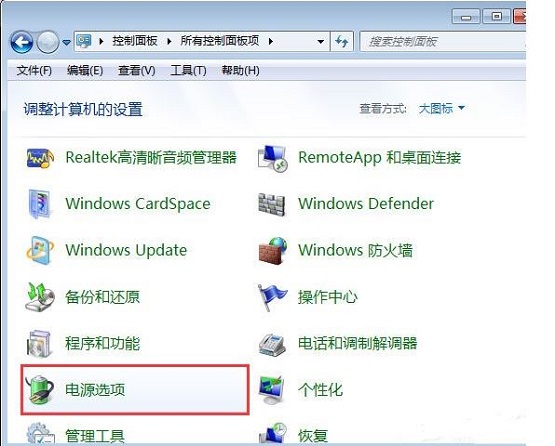
2、选择电源计划——平衡——更改计划设置;
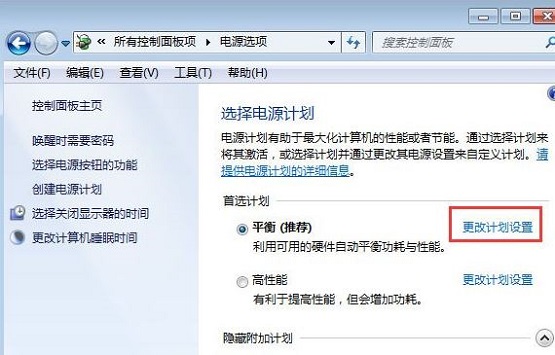
3、更改高级电源设置——平衡[活动]——睡眠;
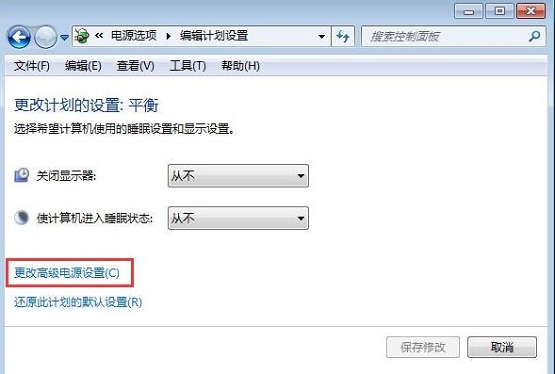
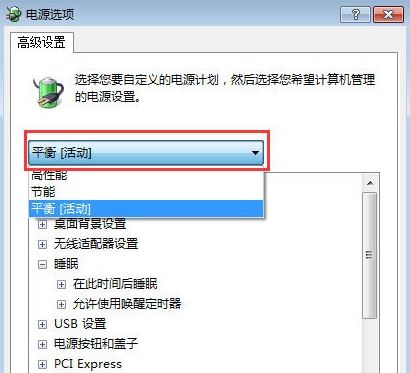
4、允许使用唤醒定时器——设置:关闭;
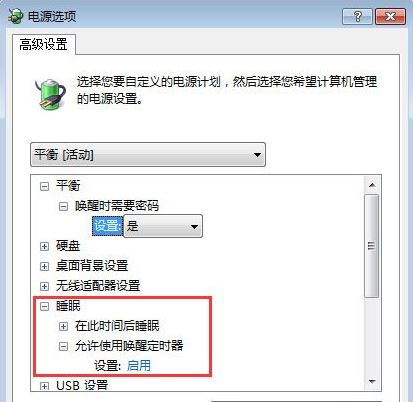
5、关闭、取消Win7系统的自动休眠功能。
上述便是win7笔记本合盖后唤醒不了的解决办法,大家如有遇到相同请看,只要按照教程步骤设置下即可。
windows 7 的设计主要围绕五个重点——针对笔记本电脑的特有设计;基于应用服务的设计;用户的个性化;视听娱乐的优化;用户易用性的新引擎。 跳跃列表,系统故障快速修复等,这些新功能令Windows 7成为最易用的Windows。
关键词:Win7笔记本合盖后唤醒不了怎样办?